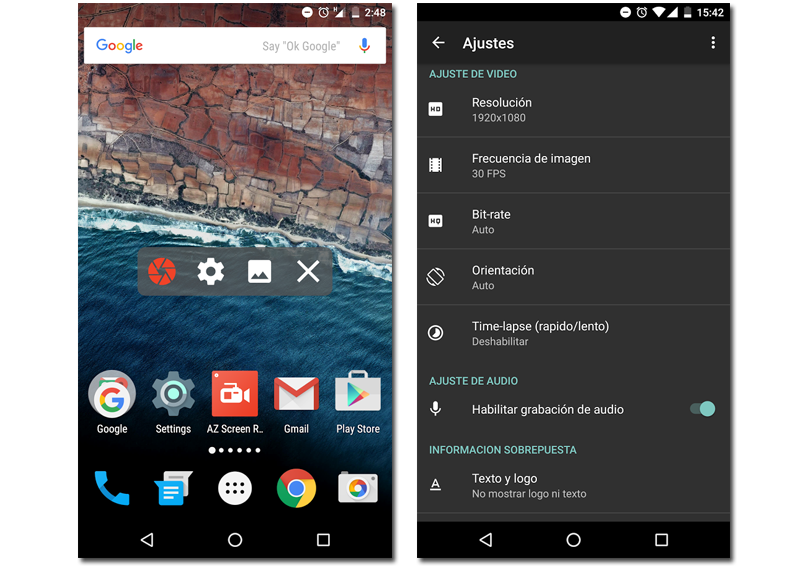ಇಂದು ಎಲ್ಲಾ ಸಾಮಾಜಿಕ ಜಾಲತಾಣಗಳಲ್ಲಿ ವೀಡಿಯೊ ಮತ್ತು ಚಿತ್ರ ಪ್ರಾಬಲ್ಯ ಹೊಂದಿದೆ. ಅದರಿಂದಾಗಿ ನಮ್ಮ ಮೊಬೈಲ್ ಫೋನ್ನ ಸ್ಕ್ರೀನ್ಶಾಟ್ಗಳನ್ನು ಹಂಚಿಕೊಳ್ಳುವುದು ತುಂಬಾ ಸಾಮಾನ್ಯವಾಗಿದೆ. ಆದರೆ ಕ್ರಿಯೆಗಳ ಸಂಪೂರ್ಣ ಸರಣಿಯನ್ನು ತೋರಿಸಲು ನಾವು ವೀಡಿಯೊವನ್ನು ರೆಕಾರ್ಡ್ ಮಾಡಬೇಕಾದರೆ ಏನು ಮಾಡಬೇಕು? ಪರದೆಯನ್ನು ರೆಕಾರ್ಡ್ ಮಾಡಲು ನಾವು ನಿಮಗೆ ಕಲಿಸುತ್ತೇವೆ ಆಂಡ್ರಾಯ್ಡ್.
Android ನಲ್ಲಿ ರೆಕಾರ್ಡ್ ಸ್ಕ್ರೀನ್: ನೀವು ಬಹಳಷ್ಟು ಹಂಚಿಕೊಳ್ಳಬೇಕಾದಾಗ
ನಿಮ್ಮ Android ಫೋನ್ ಪರದೆಯನ್ನು ಏಕೆ ರೆಕಾರ್ಡ್ ಮಾಡಿ? ತಾರ್ಕಿಕ ಅನುಕ್ರಮವನ್ನು ಒಳಗೊಂಡಿರುವ ಕ್ರಿಯೆಗಳ ದೊಡ್ಡ ಸರಣಿಯನ್ನು ನೀವು ಹಂಚಿಕೊಳ್ಳಬೇಕಾಗಬಹುದು. ಸ್ಥಿರ ಚಿತ್ರ ಮತ್ತು ಚಲಿಸುವ ಚಿತ್ರವು ತಮ್ಮದೇ ಆದ ಅನುಕೂಲಗಳು ಮತ್ತು ಅನಾನುಕೂಲಗಳನ್ನು ಹೊಂದಿವೆ, ಆದ್ದರಿಂದ ನೀವು ಎಲ್ಲವನ್ನೂ ಬಳಸಲು ಉಪಕರಣಗಳು ಬೇಕಾಗುತ್ತವೆ.
En ಆಂಡ್ರಾಯ್ಡ್ಕೆಲವು ಫೋನ್ಗಳು ಸ್ಕ್ರೀನ್ಶಾಟ್ಗಳಂತೆಯೇ ಇದನ್ನು ಮಾಡಲು ತಮ್ಮದೇ ಆದ ಅಂತರ್ನಿರ್ಮಿತ ಪರಿಹಾರವನ್ನು ನೀಡುತ್ತವೆ. ಆದಾಗ್ಯೂ, ಇದು ಎಲ್ಲಾ ಸಾಧನಗಳಲ್ಲಿ ಲಭ್ಯವಿಲ್ಲ, ಆದ್ದರಿಂದ ನಾವು ನಿಮಗೆ ಯಾವುದೇ Android ಫೋನ್ನ ಪರದೆಯನ್ನು ರೆಕಾರ್ಡ್ ಮಾಡುವುದು ಹೇಗೆ ಎಂದು ಕಲಿಸುತ್ತೇವೆ ಆಪ್ಲಿಕೇಶನ್ ಅದಕ್ಕೆ ರೂಟ್ ಕೂಡ ಬೇಕಾಗಿಲ್ಲ.
AZ ಸ್ಕ್ರೀನ್ ರೆಕಾರ್ಡರ್ - ಎಲ್ಲವನ್ನೂ ಸರಾಗವಾಗಿ ರೆಕಾರ್ಡ್ ಮಾಡಿ
AZ ಸ್ಕ್ರೀನ್ ರೆಕಾರ್ಡರ್ ಹೊಂದಿರುವ ಅಪ್ಲಿಕೇಶನ್ ಆಗಿದೆ ಜಾಹೀರಾತುಗಳೊಂದಿಗೆ ಉಚಿತ ಆವೃತ್ತಿ ಮತ್ತು ಪಾವತಿಸಿದ ಪ್ರೊ ಆವೃತ್ತಿ ಇದು ಅವುಗಳನ್ನು ತೆಗೆದುಹಾಕುತ್ತದೆ ಮತ್ತು ಕೆಲವು ವೀಡಿಯೊ ಸಂಪಾದನೆ ಕಾರ್ಯಗಳನ್ನು ಸೇರಿಸುತ್ತದೆ. ಒಮ್ಮೆ ಸ್ಥಾಪಿಸಿದ ನಂತರ, ಅದು ನಿಮ್ಮನ್ನು ಕೇಳುತ್ತದೆ ಇತರ ಅಪ್ಲಿಕೇಶನ್ಗಳಲ್ಲಿ ಕಾಣಿಸಿಕೊಳ್ಳಲು ಅನುಮತಿಗಳು, ಅದನ್ನು ಬಳಸಲು ಏನಾದರೂ ಅವಶ್ಯಕ. ಅದನ್ನು ನೀಡಿ (ಅದನ್ನು ಹೇಗೆ ಮಾಡಬೇಕೆಂದು ನಿಮಗೆ ತಿಳಿದಿಲ್ಲದಿದ್ದರೆ ಟ್ಯುಟೋರಿಯಲ್ ನಿಮ್ಮನ್ನು ಲಿಂಕ್ ಮಾಡುತ್ತದೆ) ಮತ್ತು ಎ ಬದಿಯಲ್ಲಿ ಗುಳ್ಳೆಅವರು ರೆಕಾರ್ಡಿಂಗ್ ಪ್ರಾರಂಭಿಸಲು ಉಪಕರಣಗಳೊಂದಿಗೆ. ವೀಡಿಯೊ ಕ್ಯಾಮೆರಾದ ಮೇಲೆ ಕ್ಲಿಕ್ ಮಾಡಿ ಮತ್ತು ಅದು ನಿಮ್ಮ ಮೊಬೈಲ್ನಲ್ಲಿ ನಡೆಯುವ ಎಲ್ಲವನ್ನೂ ಸೆರೆಹಿಡಿಯಲು ಪ್ರಾರಂಭಿಸುತ್ತದೆ.
ಅಧಿಸೂಚನೆ ಫಲಕವು ಪ್ರದರ್ಶಿಸುತ್ತದೆ ಮಲ್ಟಿಮೀಡಿಯಾ ನಿಯಂತ್ರಣಗಳು, ಇದರೊಂದಿಗೆ ನೀವು ರೆಕಾರ್ಡಿಂಗ್ ಅನ್ನು ವಿರಾಮಗೊಳಿಸಬಹುದು ಅಥವಾ ಸಂಪೂರ್ಣವಾಗಿ ನಿಲ್ಲಿಸಬಹುದು. ನೀವು ಮುಗಿಸಿದ ನಂತರ, ಎ ಜಾಹೀರಾತು ಮತ್ತು ನೀವು ಏನು ರೆಕಾರ್ಡ್ ಮಾಡಿದ್ದೀರಿ ಎಂಬುದನ್ನು ನೋಡುವ ಸಾಧ್ಯತೆ ಮತ್ತು, ನೀವು ಪ್ರೊ ಆವೃತ್ತಿಗೆ ಪಾವತಿಸಿದ್ದರೆ, ವೀಡಿಯೊವನ್ನು ಟ್ರಿಮ್ ಮಾಡಿ ಅಥವಾ gif ಗೆ ಪರಿವರ್ತಿಸಿ. ನೀವು ಸರಳವಾದ ಸ್ಕ್ರೀನ್ಶಾಟ್ ಅಥವಾ ಸಾರವನ್ನು ಸಹ ತೆಗೆದುಕೊಳ್ಳಬಹುದು ಚೌಕಟ್ಟುಗಳು ಒಂದು ವೀಡಿಯೊದ. ಬದಿಯಲ್ಲಿರುವ ಅದೇ ಗುಳ್ಳೆಯಿಂದ ನೀವು ಪ್ರವೇಶಿಸಬಹುದು ಸೆಟ್ಟಿಂಗ್ಗಳನ್ನು, ಅಲ್ಲಿ ನೀವು ವಿವಿಧ ಸಮಸ್ಯೆಗಳನ್ನು ಕಾನ್ಫಿಗರ್ ಮಾಡಬಹುದು, ಮುಖ್ಯವಾಗಿ ವೀಡಿಯೊ ಗುಣಮಟ್ಟ. ರೆಸಲ್ಯೂಶನ್ ಮಿತಿಯನ್ನು ನಿಮ್ಮ ಪರದೆಯಿಂದ ಹೊಂದಿಸಲಾಗುತ್ತದೆ.
ಇದು ನೀಡುವ ಮತ್ತೊಂದು ಆಸಕ್ತಿದಾಯಕ ಆಯ್ಕೆ AZ ಸ್ಕ್ರೀನ್ ರೆಕಾರ್ಡರ್ ನಿಮ್ಮದೇ ಆದದನ್ನು ರಚಿಸುವುದು ವಾಟರ್ಮಾರ್ಕ್. ಈ ರೀತಿಯಾಗಿ ನೀವು ಫಾಂಟ್ನ ಗಾತ್ರ ಮತ್ತು ಬಣ್ಣವನ್ನು ಆಯ್ಕೆ ಮಾಡುವುದರ ಜೊತೆಗೆ ನೀವು ಆಯ್ಕೆ ಮಾಡಿದ ಹೆಸರು ಅಥವಾ ಲೋಗೋವನ್ನು ಹಾಕಬಹುದು ಇದರಿಂದ ಅದು ವೀಡಿಯೊಗೆ ಹೆಚ್ಚು ತೊಂದರೆಯಾಗುವುದಿಲ್ಲ. ನಾವು ರೆಕಾರ್ಡ್ ಮಾಡುವುದರ ಕರ್ತೃತ್ವವನ್ನು ಖಚಿತಪಡಿಸಿಕೊಳ್ಳಲು ಸರಳವಾದ ಮಾರ್ಗ.
ನೀವು ಡೌನ್ಲೋಡ್ ಮಾಡಬಹುದು AZ ಸ್ಕ್ರೀನ್ ರೆಕಾರ್ಡರ್ ಇಂದ ಪ್ಲೇ ಸ್ಟೋರ್: